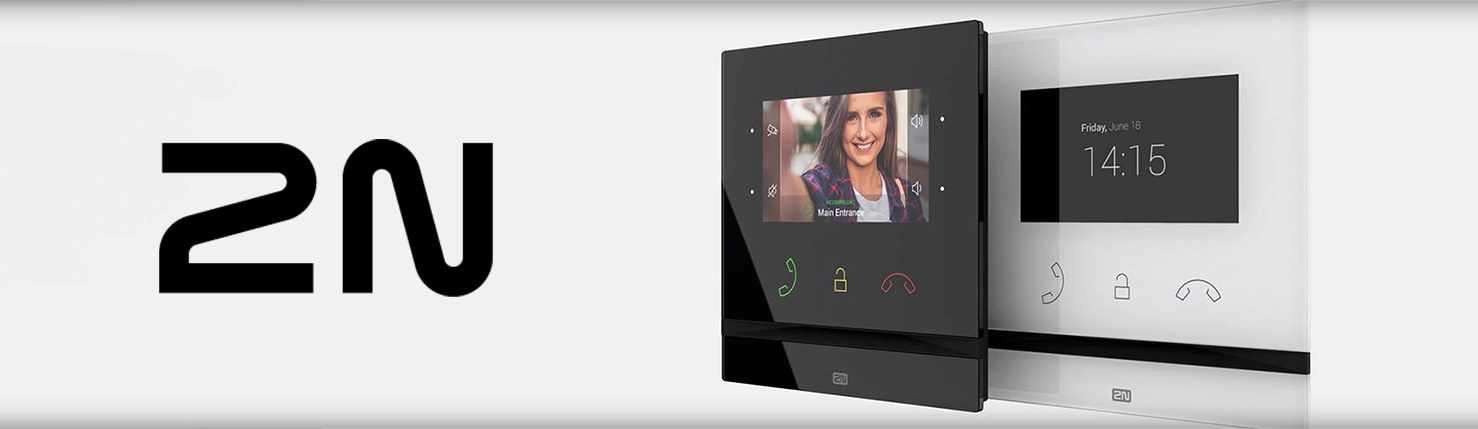2N hat eine neue Version ihres Betriebssystems veröffentlicht und bietet somit Ihnen und Ihren Kunden ein noch besseres Zutrittskontrollsystem an. Im Update gibt es einige neue Funktionen, die Sie unbedingt kennen sollten. In diesem Blogbeitrag werden wir Ihnen einige der Verbesserungen vorstellen und erklären, wie Sie das neue Betriebssystem nutzen können.
Wir fangen mit dem neuen Regentestmodus an, mit dem Sie Ihren Kunden zeigen können, wie gut der »2N® IP Style bei Regen funktioniert. Sie werden von den schnellen Touch-Reaktionen beeindruckt sein und sicherlich auch von der Tatsache, dass das Gerät im Gegensatz zu den meisten Touchscreens Regentropfen vollständig ignoriert.
Wie funktioniert es?
Sobald Sie den Testmodus bei Regen aktivieren, wird der gesamte Bildschirm schwarz. Wenn Sie den Bildschirm berühren, hinterlässt er einen weißen Punkt. Alle anderen Funktionen, wie Anrufe oder Zutrittskontrolle, sind deaktiviert, um die kleinste Touch-Reaktion präsentieren zu können.
Wie demonstrieren Sie Ihren Kunden den Unterschied zu gewöhnlichen Touch-Displays
Der beste Weg, um die Funktionalität bei Regen zu demonstrieren, ist es, Wasser auf den Bildschirm zu sprühen. Das Wasser hinterlässt natürlich keine weißen Punkte, wie wir oben erwähnt haben. Um eine Unterscheidung zwischen Touch-Eingabe und Regentropfen zu machen, berühren Sie den Bildschirm oder malen Sie etwas darauf. Ihre Eingaben werden weiße Spuren hinterlassen. Sie können den Bildschirm auch berühren, während Sie gleichzeitig Wasser auf den Bildschirm sprühen. Sie werden sehen, dass der Bildschirm nur Touch-Eingaben erkennt und die Tropfen ignoriert.
So aktivieren Sie den Regentestmodus
- Starten Sie das Gerät über das Webinterface neu oder ziehen Sie das Ethernet-Kabel heraus und stecken Sie es wieder ein.
- Während des Begrüßungsbildschirms, berühren Sie 5 Sekunden lang den IP-Intercom in der linken oberen Ecke des Displays.
- Das Netzwerk-Setup wird auf dem Gerät angezeigt.
- Drücken Sie die Schaltfläche „Aktivieren“ im Menü, um den Testmodus bei Regen zu aktivieren.
- Jetzt befinden Sie sich im Regentestmodus.
- Um zur normalen Benutzeroberfläche zurückzukehren, starten Sie das Gerät neu wie in Punkt 1 beschrieben.
Weitere Verbesserungen:
- Haben Sie eine 2N® IP Style AntiBac Schutzfolie? Wenn ja, wissen Sie sicherlich, dass es sich um ein wirksames Zubehör handelt, das für Kunden unsichtbar ist. Aus diesem Grund haben wir dem Display das AntiBac-Symbol hinzugefügt, um klarzustellen, dass der 10-Zoll-Touchscreen zu 99% gegen alle Viren und Bakterien geschützt ist. Sie können es im Webinterface im Abschnitt „Display“ aktivieren (Antibakterielle Benachrichtigung anzeigen).
- Sie wissen wahrscheinlich, dass der 2N® IP Style eine Sequenz von Bildern auf dem Display anzeigen kann. Wie wurde diese Funktion durch das Update auf Version 2N OS 2.38 verbessert? Sie können verschiedene Zeitpläne festlegen und während und außerhalb des Zeitplans unterschiedliche Bilder anzeigen, haben also noch weitere Möglichkeiten Ihre 2N Geräte an Ihren Bedarf anzupassen.
- Sie haben ein Projekt und möchten unsere Türsprechanlage innen verwenden? Sie müssen sich keine Sorgen mehr über Integrationsmöglichkeiten machen. »2N® Indoor View und »2N® Indoor Compact unterstützen jetzt die Profile H.264 High und Main, was bedeutet, dass sie jetzt kompatibler mit Intercoms und Kameras anderer Hersteller sind.
- Wir haben auch den Hintergrund der Bildschirmsperre von 2N® Indoor View verbessert. Er ist jetzt undurchsichtig schwarz, was die Lesbarkeit erhöht und das Benutzererlebnis verbessert.
»Laden Sie hier das Update herunter und nutzen Sie die Funktionen von Version 2N OS 2.38 in Ihrem Zugangssystem. Lesen Sie die Release-Notes, um alle relevanten Informationen zu erhalten, oder »kontaktieren Sie uns. Wir helfen Ihnen gerne weiter.
Technische Änderungen und Irrtümer vorbehalten.
Alle im Text aufgeführten Markennamen sind eingetragene Warenzeichen der Hersteller.
Gezeigte Abbildungen können vom Original abweichen.